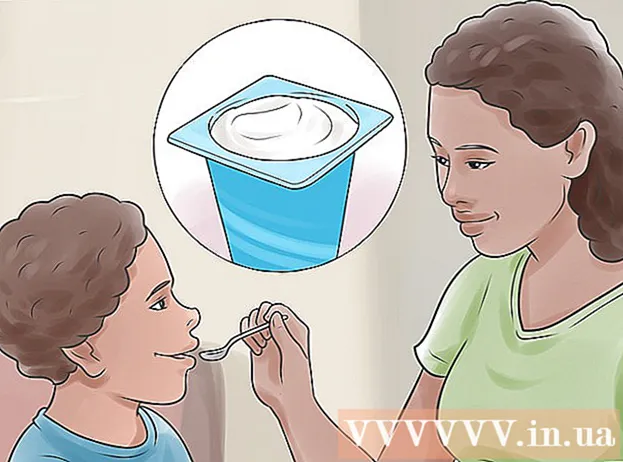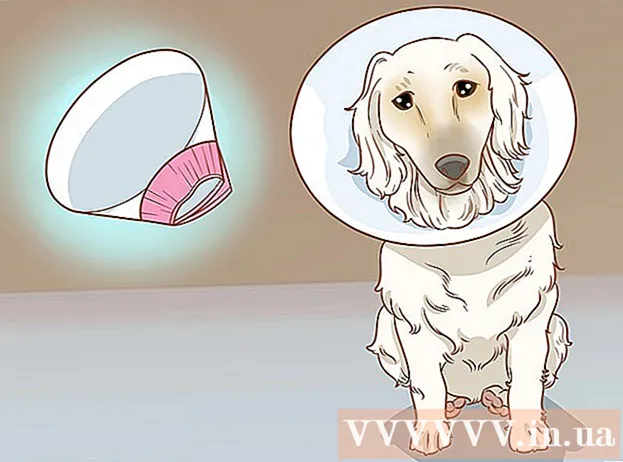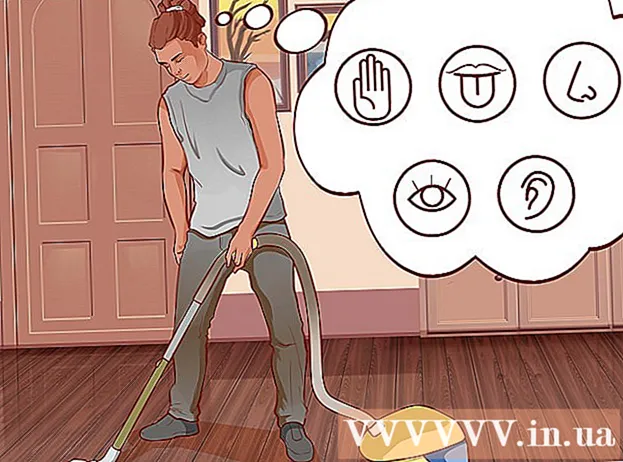লেখক:
Frank Hunt
সৃষ্টির তারিখ:
17 মার্চ 2021
আপডেটের তারিখ:
1 জুলাই 2024

কন্টেন্ট
অ্যাডোব ফটোশপ ব্যবহারের বিভিন্ন উপায়গুলির মধ্যে একটির সাথে অন্য কোনও ছবি মিশ্রন। আপনি আপনার ইমেজগুলি স্তর রেখে এবং চিত্রটির গ্রেডিয়েন্ট বা অস্বচ্ছতা সামঞ্জস্য করে এটি করতে পারেন। এটি করার জন্য, আপনি একই ফাইলে দুটি স্তরকে বিভিন্ন স্তরে রাখুন, একটি স্তর মুখোশ যুক্ত করুন এবং তারপরে গ্রেডিয়েন্ট সরঞ্জাম দিয়ে প্রয়োজনীয় পরিবর্তনগুলি করুন। কভারেজ সামঞ্জস্য করা প্রায় একই প্রক্রিয়া। আপনি সঠিক জায়গায় পরিবর্তন করেছেন তা নিশ্চিত করতে আপনার স্তরগুলি পরীক্ষা করতে ভুলবেন না।
পদক্ষেপ
পদ্ধতি 1 এর 1: গ্রেডিয়েন্ট ব্যবহার
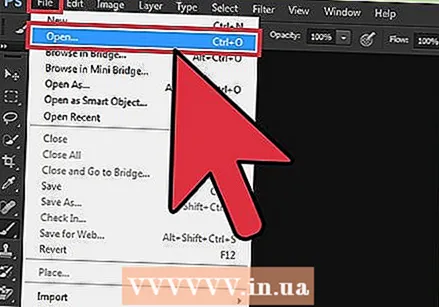 ফটোশপে একটি চিত্র খুলুন। "ফাইল" মেনু থেকে "খুলুন" নির্বাচন করুন এবং আপনি ব্যাকগ্রাউন্ড হিসাবে ব্যবহার করতে চান এমন প্রথম চিত্রটিতে ব্রাউজ করুন।
ফটোশপে একটি চিত্র খুলুন। "ফাইল" মেনু থেকে "খুলুন" নির্বাচন করুন এবং আপনি ব্যাকগ্রাউন্ড হিসাবে ব্যবহার করতে চান এমন প্রথম চিত্রটিতে ব্রাউজ করুন। 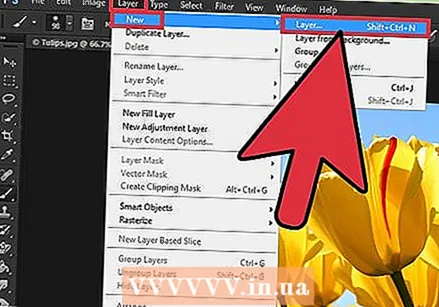 "স্তরগুলি" মেনু খুলুন এবং "নতুন স্তর" নির্বাচন করুন। এই সাবমেনুটি মূল মেনুতে পাওয়া যাবে। স্তরগুলি আপনাকে আসলটি পরিবর্তন না করেই কোনও চিত্র পরিবর্তন করার অনুমতি দেয়।
"স্তরগুলি" মেনু খুলুন এবং "নতুন স্তর" নির্বাচন করুন। এই সাবমেনুটি মূল মেনুতে পাওয়া যাবে। স্তরগুলি আপনাকে আসলটি পরিবর্তন না করেই কোনও চিত্র পরিবর্তন করার অনুমতি দেয়। 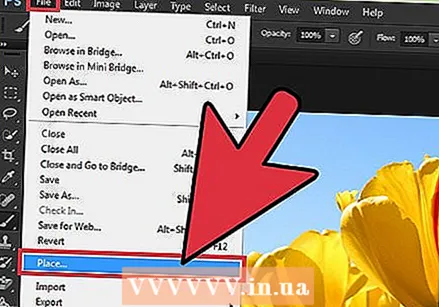 নতুন লেয়ারে দুটি চিত্র যুক্ত করুন। "ফাইল" মেনু থেকে "স্থানগুলি" নির্বাচন করুন এবং দ্বিতীয়টি ব্রাউজ করুন যা আপনি প্রথমে অস্পষ্ট করতে ব্যবহার করতে চান।
নতুন লেয়ারে দুটি চিত্র যুক্ত করুন। "ফাইল" মেনু থেকে "স্থানগুলি" নির্বাচন করুন এবং দ্বিতীয়টি ব্রাউজ করুন যা আপনি প্রথমে অস্পষ্ট করতে ব্যবহার করতে চান। 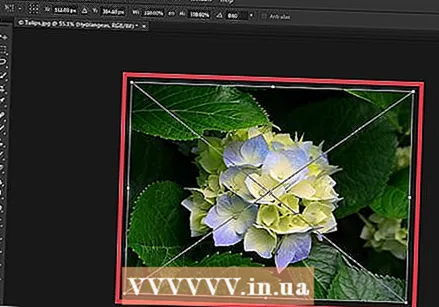 চিত্রগুলি তাদের প্রতিস্থাপনের জন্য টেনে আনুন। যেখানে আপনি অস্পষ্ট প্রভাব প্রয়োগ করতে চান সেখানে চিত্রগুলির প্রান্ত একে অপরের পাশে রাখুন।
চিত্রগুলি তাদের প্রতিস্থাপনের জন্য টেনে আনুন। যেখানে আপনি অস্পষ্ট প্রভাব প্রয়োগ করতে চান সেখানে চিত্রগুলির প্রান্ত একে অপরের পাশে রাখুন। - পটভূমি চিত্রগুলি সরানো যায় না। যদি আপনার কোনও চিত্র ওয়ালপেপার হিসাবে সেট করা থাকে তবে ধরে রাখুন আল্ট (উইন্ডোজ) বা । বিকল্প (ম্যাক) এবং এটিকে একটি সাধারণ স্তরে রূপান্তর করতে স্তর উইন্ডোতে (নীচের ডানদিকে) "ব্যাকগ্রাউন্ড" এ ডাবল ক্লিক করুন।
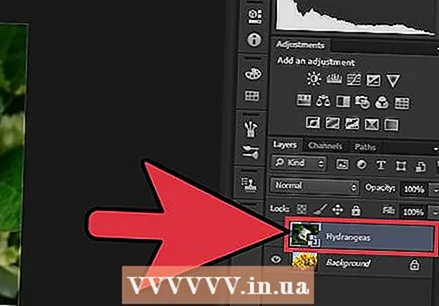 স্তরগুলির উইন্ডোতে আপনি যে স্তরটি অস্পষ্ট করতে চান তা নির্বাচন করুন। এই উইন্ডোটি আপনার সমস্ত বর্তমান স্তর প্রদর্শন করে এবং ডিফল্টরূপে নীচের ডানদিকে পাওয়া যায়।
স্তরগুলির উইন্ডোতে আপনি যে স্তরটি অস্পষ্ট করতে চান তা নির্বাচন করুন। এই উইন্ডোটি আপনার সমস্ত বর্তমান স্তর প্রদর্শন করে এবং ডিফল্টরূপে নীচের ডানদিকে পাওয়া যায়। 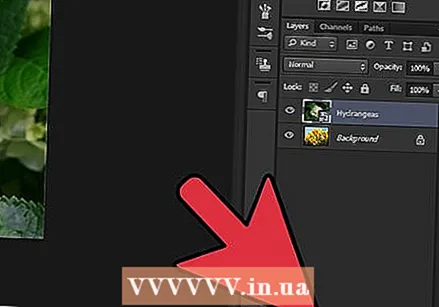 "লেয়ার মাস্ক যুক্ত করুন" এ ক্লিক করুন। এই বোতামটি একটি বর্গাকার ভিতরে একটি বৃত্ত দ্বারা প্রতিনিধিত্ব করা হয় এবং স্তর উইন্ডোর নীচের সরঞ্জামদণ্ডে পাওয়া যাবে। এতে যে স্তরটি যুক্ত করা হয়েছে তার পাশে মুখোশের একটি আইকন উপস্থিত হবে।
"লেয়ার মাস্ক যুক্ত করুন" এ ক্লিক করুন। এই বোতামটি একটি বর্গাকার ভিতরে একটি বৃত্ত দ্বারা প্রতিনিধিত্ব করা হয় এবং স্তর উইন্ডোর নীচের সরঞ্জামদণ্ডে পাওয়া যাবে। এতে যে স্তরটি যুক্ত করা হয়েছে তার পাশে মুখোশের একটি আইকন উপস্থিত হবে।  লেয়ার মাস্কটি নির্বাচন করতে আইকনটি ক্লিক করুন। আইকনটি হাইলাইট করা হয়েছে নির্বাচিত।
লেয়ার মাস্কটি নির্বাচন করতে আইকনটি ক্লিক করুন। আইকনটি হাইলাইট করা হয়েছে নির্বাচিত। 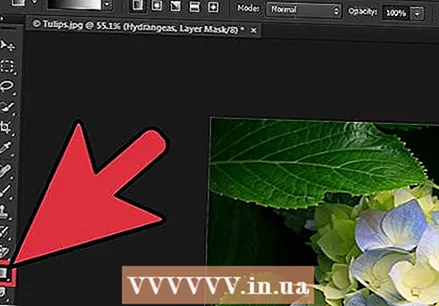 সরঞ্জাম উইন্ডো থেকে "গ্রেডিয়েন্ট" নির্বাচন করুন। "গ্রেডিয়েন্ট" দুটি বর্ণের স্কোয়ারের সাথে প্রদর্শিত হয় যা একে অপরের সাথে মিশে থাকে। সরঞ্জাম উইন্ডোটি উইন্ডোটির ডানদিকে ডিফল্টরূপে পাওয়া যাবে।
সরঞ্জাম উইন্ডো থেকে "গ্রেডিয়েন্ট" নির্বাচন করুন। "গ্রেডিয়েন্ট" দুটি বর্ণের স্কোয়ারের সাথে প্রদর্শিত হয় যা একে অপরের সাথে মিশে থাকে। সরঞ্জাম উইন্ডোটি উইন্ডোটির ডানদিকে ডিফল্টরূপে পাওয়া যাবে। - আপনি কীবোর্ড শর্টকাটও ব্যবহার করতে পারেন জি। এই সরঞ্জামটি নির্বাচন করতে।
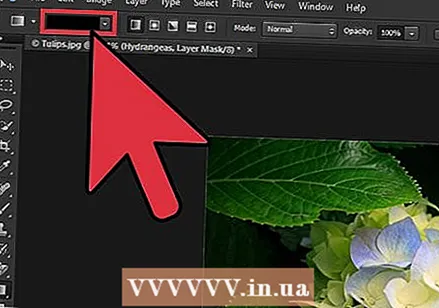 গ্রেডিয়েন্ট পিকারটি খুলুন। গ্রেডিয়েন্ট পিকারটি "গ্রেডিয়েন্ট" নির্বাচিত হওয়ার পরে মূল মেনুর উপরের বাম কোণে অবস্থিত এবং বেছে নিতে বিভিন্ন গ্রেডিয়েন্ট সহ একটি প্যানেল প্রদর্শন করে।
গ্রেডিয়েন্ট পিকারটি খুলুন। গ্রেডিয়েন্ট পিকারটি "গ্রেডিয়েন্ট" নির্বাচিত হওয়ার পরে মূল মেনুর উপরের বাম কোণে অবস্থিত এবং বেছে নিতে বিভিন্ন গ্রেডিয়েন্ট সহ একটি প্যানেল প্রদর্শন করে। 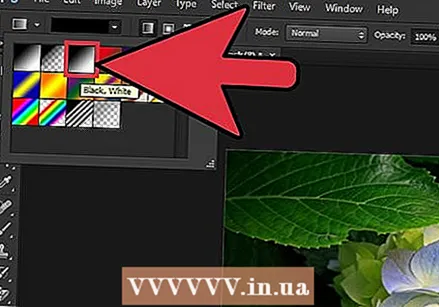 কালো এবং সাদা গ্রেডিয়েন্ট নির্বাচন করুন। গ্রেডিয়েন্ট পিকারের শীর্ষ সারিতে বাম থেকে কালো এবং সাদা গ্রেডিয়েন্টটি তৃতীয়।
কালো এবং সাদা গ্রেডিয়েন্ট নির্বাচন করুন। গ্রেডিয়েন্ট পিকারের শীর্ষ সারিতে বাম থেকে কালো এবং সাদা গ্রেডিয়েন্টটি তৃতীয়। - আপনি অন্যান্য রঙের গ্রেডিয়েন্টগুলিও বেছে নিতে পারেন (উদাহরণস্বরূপ রঙ সহ) তবে স্ট্যান্ডার্ড ব্লার এফেক্টের জন্য কালো থেকে সাদা সবচেয়ে ভাল।
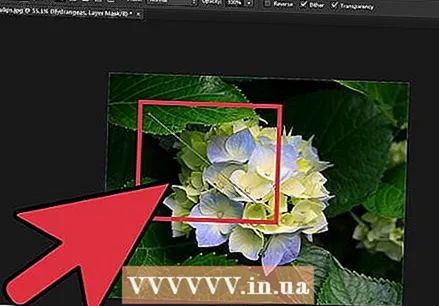 আপনি যে ধাপে অস্পষ্টতা শুরু করতে চান সেই চিত্রের পয়েন্ট থেকে ক্লিক করুন এবং টানুন।
আপনি যে ধাপে অস্পষ্টতা শুরু করতে চান সেই চিত্রের পয়েন্ট থেকে ক্লিক করুন এবং টানুন।- গ্রেডিয়েন্ট প্রয়োগ করার আগে লেয়ার মাস্কটি নির্বাচন করা হয়েছে কিনা তা নিশ্চিত করুন বা অস্পষ্টতা সঠিকভাবে কাজ করবে না।
- রাখুন Ift শিফ্ট কার্সারটিকে একটি সরলরেখায় সরানো।
 যেখানে বিবর্ণ বন্ধ করতে চান সেখানে কার্সারটি ছেড়ে দিন। প্রকাশিত হলে, অস্পষ্ট প্রভাবটি চূড়ান্ত চিত্রটিতে প্রদর্শিত হবে।
যেখানে বিবর্ণ বন্ধ করতে চান সেখানে কার্সারটি ছেড়ে দিন। প্রকাশিত হলে, অস্পষ্ট প্রভাবটি চূড়ান্ত চিত্রটিতে প্রদর্শিত হবে। - যদি আপনি গ্রেডিয়েন্টটি পূর্বাবস্থায় ফেরাতে চান এবং আবার চেষ্টা করতে চান তবে টিপুন Ctrl+জেড (উইন্ডোজ) বা M সিএমডি+জেড (ম্যাক).
পদ্ধতি 2 এর 2: ধাপে ধাপে সামঞ্জস্য করুন
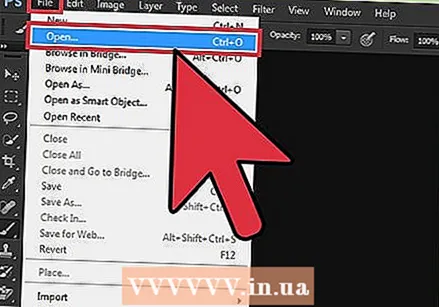 ফটোশপে একটি চিত্র খুলুন। "ফাইল" মেনু থেকে "খুলুন" নির্বাচন করুন এবং পটভূমি হিসাবে আপনি যে চিত্রটি ব্যবহার করতে চান তা অনুসন্ধান করুন।
ফটোশপে একটি চিত্র খুলুন। "ফাইল" মেনু থেকে "খুলুন" নির্বাচন করুন এবং পটভূমি হিসাবে আপনি যে চিত্রটি ব্যবহার করতে চান তা অনুসন্ধান করুন। 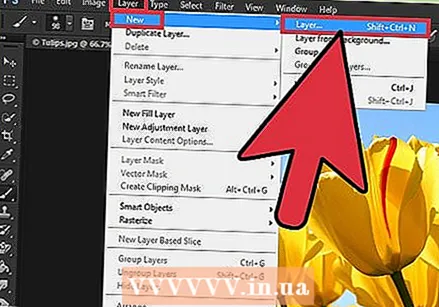 "স্তরগুলি" মেনু খুলুন এবং "নতুন স্তর" নির্বাচন করুন। এই সাবমেনুটি মূল মেনুতে পাওয়া যাবে। স্তরগুলি আপনাকে আসলটি পরিবর্তন না করেই কোনও চিত্র পরিবর্তন করার অনুমতি দেয়।
"স্তরগুলি" মেনু খুলুন এবং "নতুন স্তর" নির্বাচন করুন। এই সাবমেনুটি মূল মেনুতে পাওয়া যাবে। স্তরগুলি আপনাকে আসলটি পরিবর্তন না করেই কোনও চিত্র পরিবর্তন করার অনুমতি দেয়। 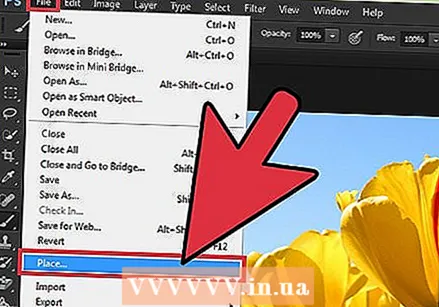 নতুন লেয়ারে দুটি চিত্র যুক্ত করুন। "ফাইল" মেনু থেকে "স্থানগুলি" নির্বাচন করুন এবং দ্বিতীয়টি ব্রাউজ করুন যা আপনি প্রথমে অস্পষ্ট করতে ব্যবহার করতে চান।
নতুন লেয়ারে দুটি চিত্র যুক্ত করুন। "ফাইল" মেনু থেকে "স্থানগুলি" নির্বাচন করুন এবং দ্বিতীয়টি ব্রাউজ করুন যা আপনি প্রথমে অস্পষ্ট করতে ব্যবহার করতে চান। 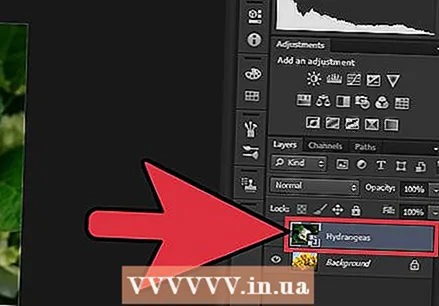 স্তরগুলির উইন্ডোতে আপনি যে স্তরটি অস্পষ্ট করতে চান তা নির্বাচন করুন। এই উইন্ডোটি আপনার সমস্ত বর্তমান স্তর প্রদর্শন করে এবং ডিফল্টরূপে নীচের ডানদিকে পাওয়া যায়।
স্তরগুলির উইন্ডোতে আপনি যে স্তরটি অস্পষ্ট করতে চান তা নির্বাচন করুন। এই উইন্ডোটি আপনার সমস্ত বর্তমান স্তর প্রদর্শন করে এবং ডিফল্টরূপে নীচের ডানদিকে পাওয়া যায়। - আপনি যে স্তরটি অস্পষ্ট করতে চান তা অন্য চিত্রের উপরে রয়েছে তা নিশ্চিত করুন। স্তরগুলি পুনরায় সাজানোর জন্য আপনি স্তরগুলি উইন্ডোতে ক্লিক এবং টেনে আনতে পারেন। অন্যের উপরে রেন্ডার করা স্তরগুলি শীর্ষে রয়েছে।
 "কভারেজ" মেনু নির্বাচন করুন। আপনি এটি স্তর উইন্ডোর শীর্ষে সন্ধান করতে পারেন।
"কভারেজ" মেনু নির্বাচন করুন। আপনি এটি স্তর উইন্ডোর শীর্ষে সন্ধান করতে পারেন। 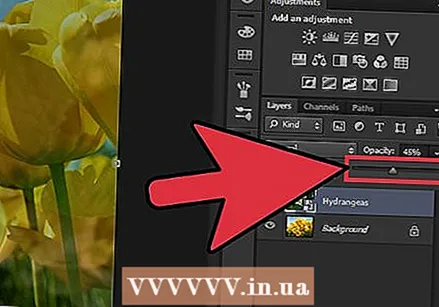 আপনি যে স্বচ্ছতাটি সন্ধান করছেন তার ধাপে অস্বচ্ছতা সামঞ্জস্য করুন। যদি আপনি অস্বচ্ছতা কম করেন তবে চিত্রটি আরও স্বচ্ছ হয়ে উঠবে, অন্তর্নিহিত চিত্রটি প্রকাশ করবে। 100% সম্পূর্ণ অস্বচ্ছ এবং 0% সম্পূর্ণ স্বচ্ছ।
আপনি যে স্বচ্ছতাটি সন্ধান করছেন তার ধাপে অস্বচ্ছতা সামঞ্জস্য করুন। যদি আপনি অস্বচ্ছতা কম করেন তবে চিত্রটি আরও স্বচ্ছ হয়ে উঠবে, অন্তর্নিহিত চিত্রটি প্রকাশ করবে। 100% সম্পূর্ণ অস্বচ্ছ এবং 0% সম্পূর্ণ স্বচ্ছ। - আপনি স্লাইডারের সাথে বা প্রধান মেনুতে "স্তর> স্তর শৈলী> মিশ্রণ বিকল্প" এর মাধ্যমে অস্বচ্ছতা সামঞ্জস্য করতে পারেন।
প্রয়োজনীয়তা
- ফটোশপ
- দুটি ছবি